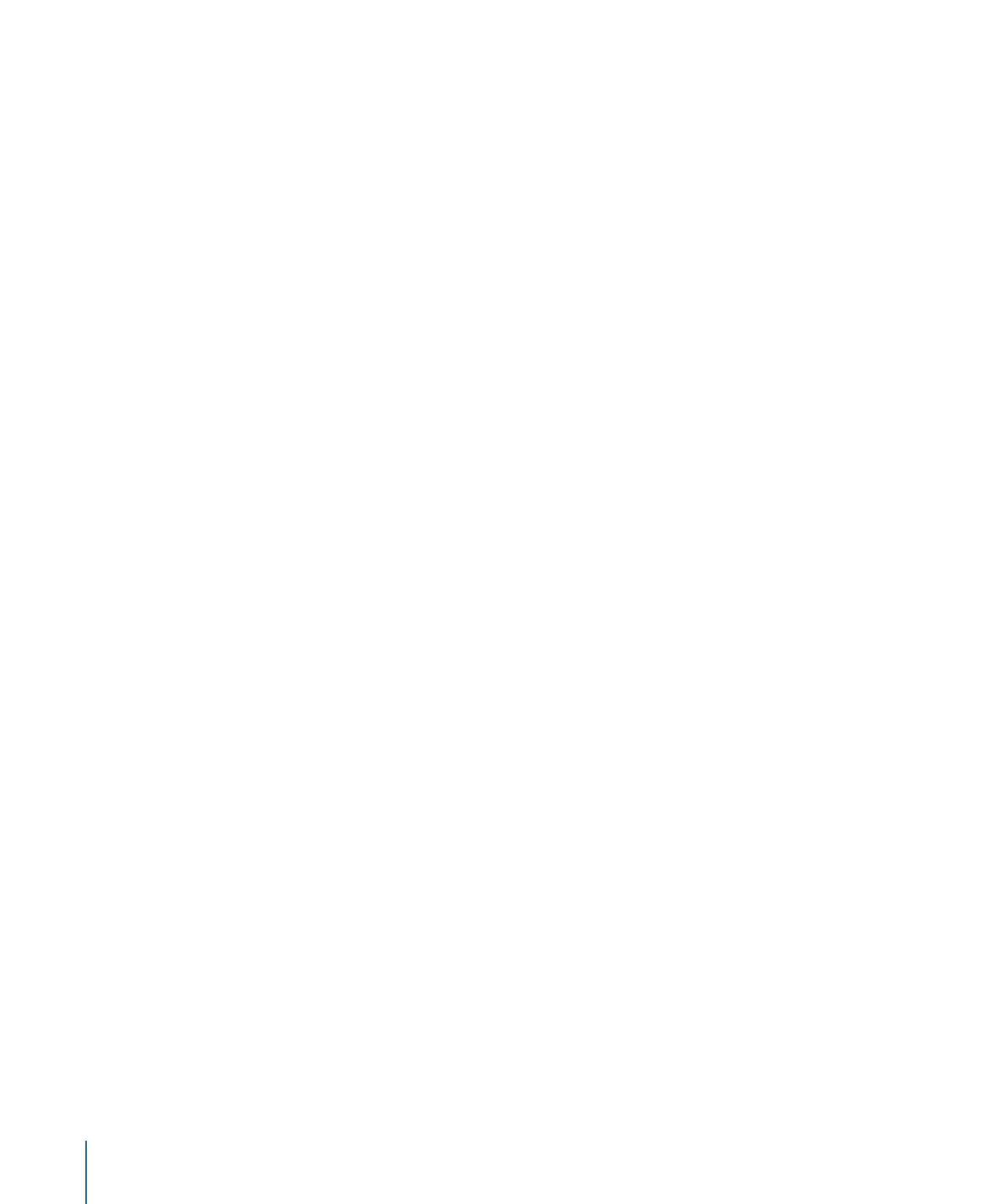
Anpassen der 3D-Darstellung
Die 3D-Arbeitsumgebung bietet Werkzeuge zum manuellen Ändern Ihrer Darstellung
oder Anzeigen Ihrer Szene aus einer Referenzkameraperspektive wie „Vorne“, „Zurück“,
„Oben“, „Unten“ usw. Sie können die Szene nach Belieben auch durch eine zu Ihrem
Projekt hinzugefügte Kamera anzeigen.
Hinweis: Die Kameraperspektiven „Links“, „Rechts“, „Oben“ und „Unten“ sind orthogonale
Darstellungen. Diese Darstellungen können nicht animiert oder exportiert werden.
82
Kapitel 2
Die Benutzeroberfläche von Motion
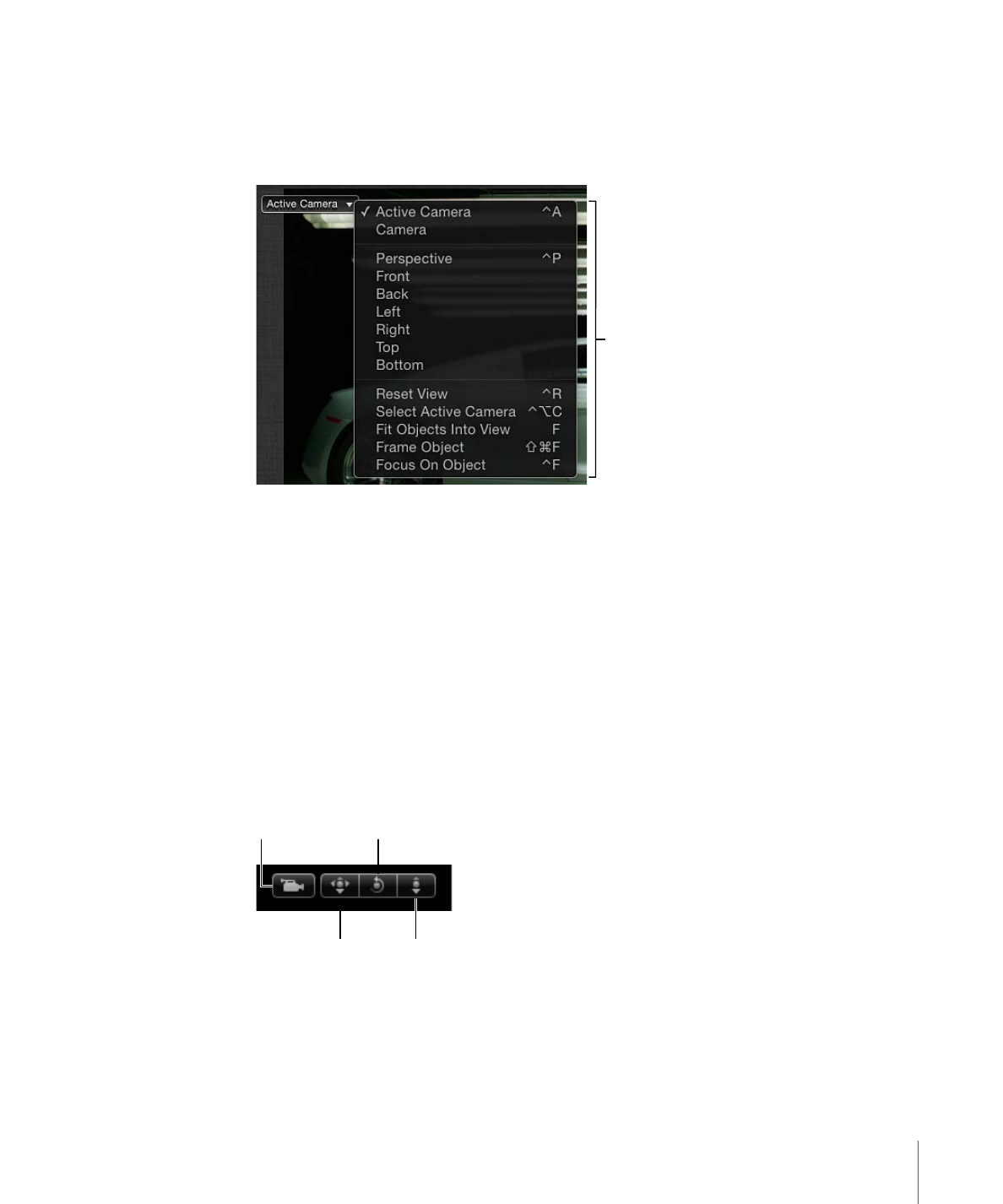
Aktuelle Darstellung festlegen
µ
Klicken Sie auf das Menü „Kamera“ oben links im Canvas-Bereich und wählen Sie dann
eine Kamera aus der Liste aus. Motion animiert Ihre Darstellungsänderung beim Übergang
zur Darstellung.
Camera menu
Wenn Sie die Darstellung geändert haben, wird neben dem Namen der Kameraperspektive
ein Stern angezeigt. Weitere Informationen finden Sie unter
Werkzeuge für die
3D-Darstellung
.
Hinweis: Wenn Sie eine Ebene oder Gruppe isolieren (durch Auswahl von „Objekt“ >
„Isolieren“), wird im Menü „Kamera“ der Name des isolierten Objekts als aktuelle Darstellung
angezeigt. Weitere Informationen zur Funktion „Isolieren“ finden Sie unter
Liste „Ebenen“
.
Werkzeuge für die 3D-Darstellung verwenden
µ
Klicken Sie auf das Panorama-Werkzeug, das Werkzeug „Umkreisen“ oder das Werkzeug
„Kamerawagen“ in die Werkzeuge für die 3D-Darstellung und bewegen Sie den Mauszeiger.
Die Darstellung im Canvas-Bereich wird wie bei einer Kamerabewegung bewegt, gedreht
oder gezoomt.
Orbit
Pan
Dolly
Scene camera
83
Kapitel 2
Die Benutzeroberfläche von Motion
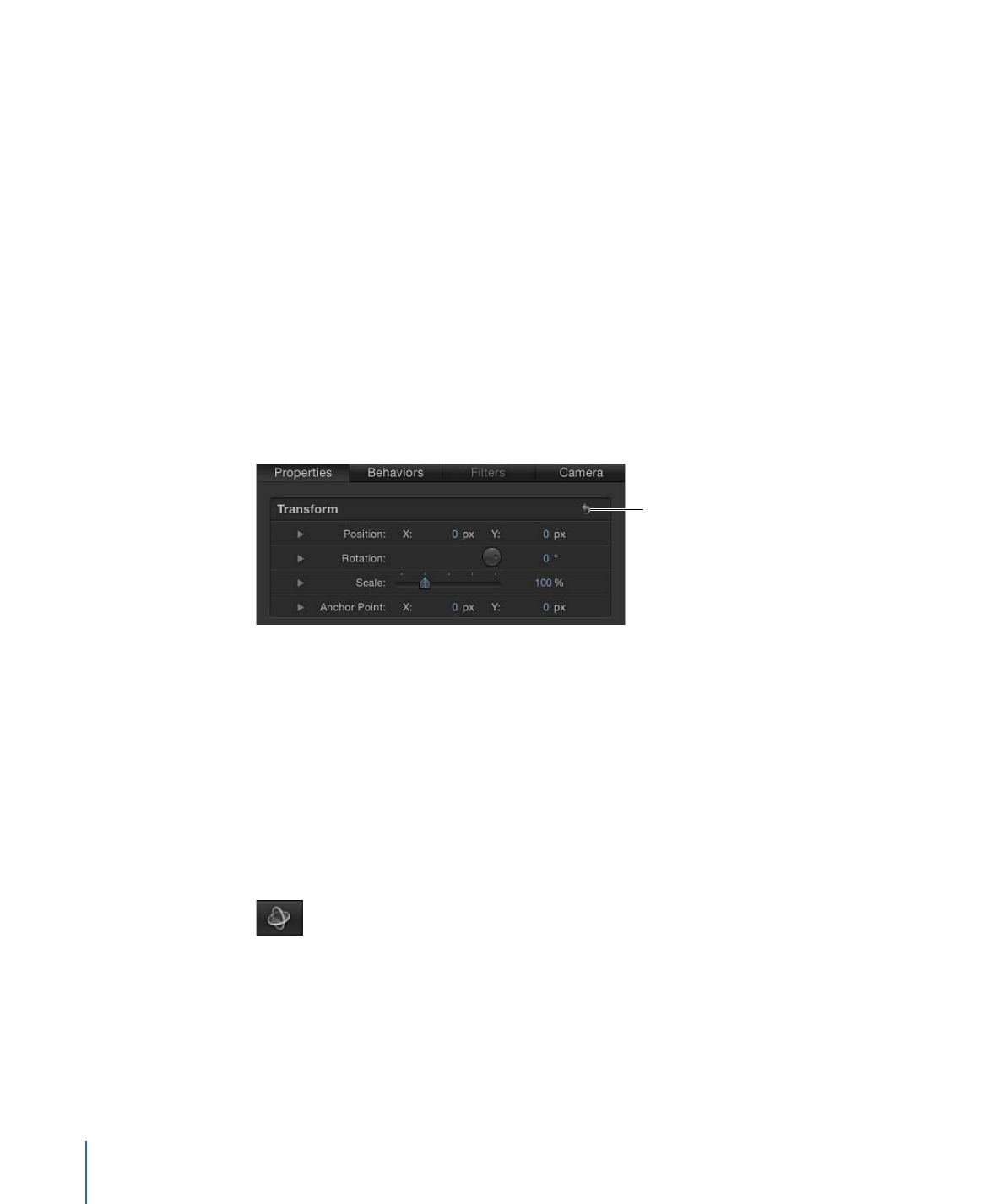
Wichtig:
Ist eine vom Benutzer erzeugte Szenenkamera aktiv, wird links neben den
Werkzeugen für die 3D-Darstellung das graue Kamerasymbol angezeigt. Eine
Szenenkamera wird für das Rendern bestimmter Kameradarstellungen verwendet. Dieses
Symbol (und keine Taste und kein Steuerelement) soll daran erinnern, dass Sie bei
Verwendung der Werkzeuge für die 3D-Darstellung die Szenenkamera bewegen und
damit die Ausgabe Ihres Projekts beeinflussen.
Kamera zurücksetzen
Führen Sie einen der folgenden Schritte aus:
µ
Wählen Sie das Panorama-Werkzeug, das Werkzeug „Umkreisen“ oder das Werkzeug
„Kamerawagen“ durch Doppelklicken aus.
µ
Klicken Sie auf das Menü „Kamera“ (oben links im Canvas-Bereich) und wählen Sie dann
„Kameradarstellung zurücksetzen“.
µ
Klicken Sie im Bereich „Informationen“ > „Eigenschaften“ auf die Taste „Zurücksetzen“
der Parameter „Transformieren“.
Reset button